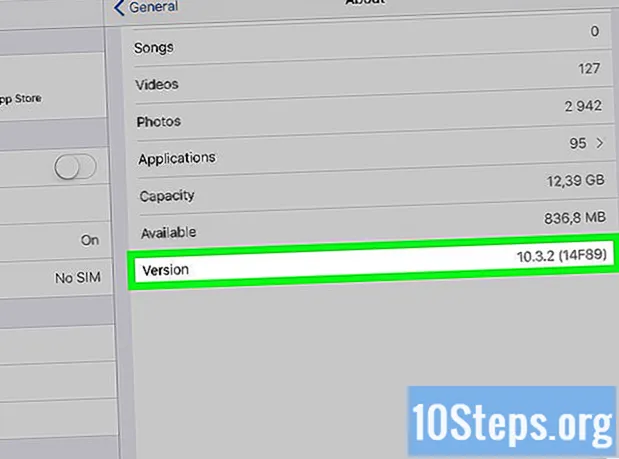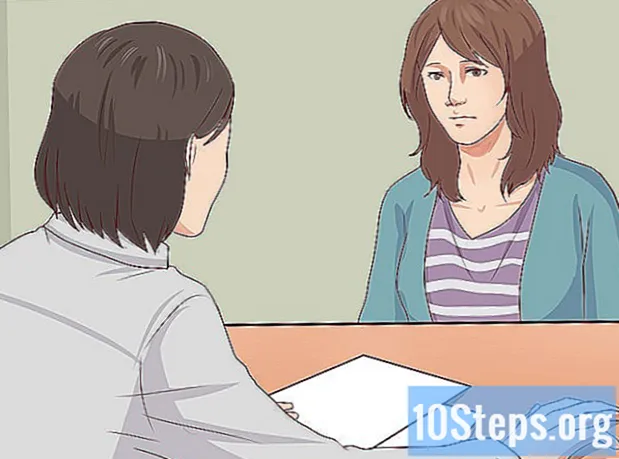విషయము
కాగితం పత్రాలను ఎలా స్కాన్ చేయాలో మరియు వాటిని విండోస్ లేదా మాక్ కంప్యూటర్లో పిడిఎఫ్ ఆకృతిలో ఎలా సేవ్ చేయాలో నేర్చుకోవాల్సిన వారి కోసం ఈ వ్యాసం రూపొందించబడింది.మీరు ఇప్పటికే స్కాన్ చేసిన చిత్రాన్ని కలిగి ఉంటే, ఉచిత ఇంటర్నెట్ సాధనంతో సరైన ఫార్మాట్కు మార్చవచ్చు.
దశలు
3 యొక్క విధానం 1: విండోస్లో
. స్క్రీన్ దిగువ ఎడమ మూలలో ఉన్న విండోస్ చిహ్నాన్ని క్లిక్ చేయండి.
టైపు చేయండి ఫ్యాక్స్ మరియు స్కానర్ ప్రారంభంలో. ఈ శోధన "విండోస్ ఫ్యాక్స్ మరియు స్కానర్" ప్రోగ్రామ్ను తెరుస్తుంది.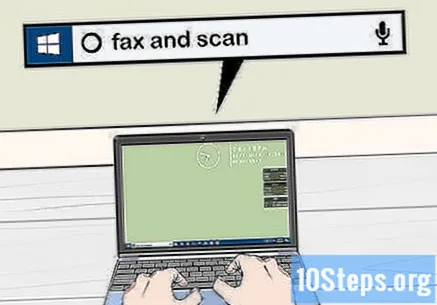
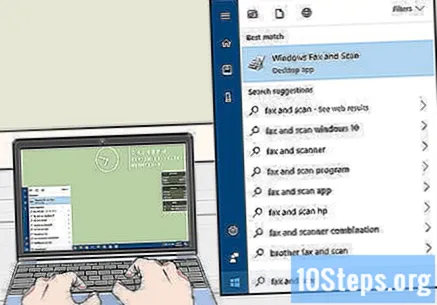
క్లిక్ చేయండి విండోస్ ఫ్యాక్స్ మరియు స్కాన్. చిహ్నం ప్రింటర్ ద్వారా ప్రాతినిధ్యం వహిస్తుంది, ప్రారంభంలోనే ఉండి మిమ్మల్ని ప్రోగ్రామ్కు తీసుకెళుతుంది.
క్లిక్ చేయండి క్రొత్త స్కాన్. బటన్ విండోస్ ఫ్యాక్స్ మరియు స్కానర్ యొక్క ఎగువ ఎడమ వైపున ఉంది మరియు క్రొత్త విండోను తెరుస్తుంది.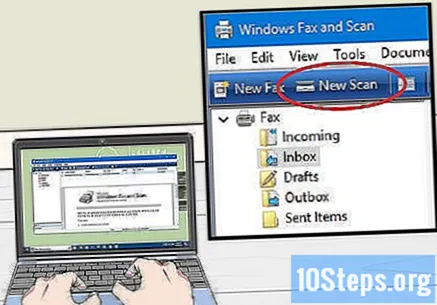
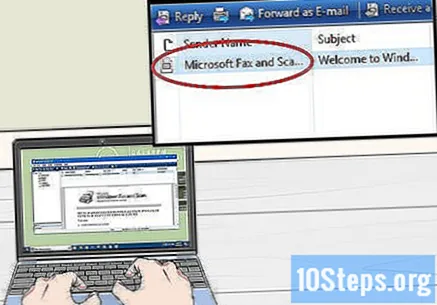
మీరు సరైన స్కానర్ను ఎంచుకున్నారో లేదో చూడండి. నెట్వర్క్లో ఒకటి కంటే ఎక్కువ స్కానర్ ఉంటే, అది సరైన ఎంపిక కాదా అని విండో ఎగువన ఉన్న "స్కానర్" విభాగాన్ని చూడండి.- ఎంచుకున్న స్కానర్ మీరు ఉపయోగించాలనుకుంటే, "మార్చండి ..." పై క్లిక్ చేసి, ఎంపికలను మార్చండి.
పత్రం రకాన్ని ఎంచుకోండి. "ప్రొఫైల్" డ్రాప్-డౌన్ ఫీల్డ్ పై క్లిక్ చేసి, కిందివాటిలో ఒకటి చేయండి: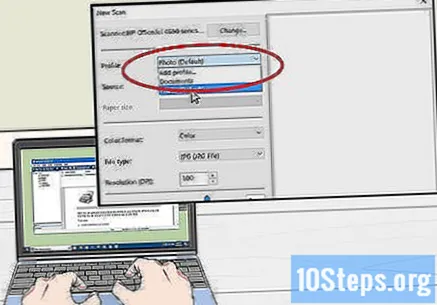
- ఫోటో.
- పత్రాలు.
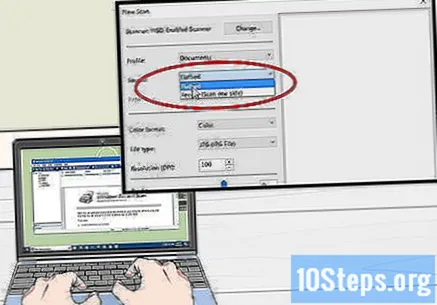
స్కానర్ రకాన్ని ఎంచుకోండి. "ఆరిజిన్" డ్రాప్-డౌన్ ఫీల్డ్ పై క్లిక్ చేసి, కిందివాటిలో ఒకటి చేయండి:- ఫీడర్: పత్రాలు స్కానర్ ట్రేలో ఉంటే ఈ ఎంపికను ఎంచుకోండి. బహుళ పేపర్లను స్కాన్ చేసి వాటిని ఒకే పిడిఎఫ్గా మార్చాల్సిన అవసరం ఉన్నవారికి ఇది ఉపయోగపడుతుంది.
- పట్టిక: మీ స్కానర్కు కవర్ ఉంటే ఈ ఎంపికను ఎంచుకోండి.
క్లిక్ చేయండి స్కానింగ్. ఎంపిక స్క్రీన్ దిగువన ఉంది మరియు పత్రాన్ని స్కాన్ చేయడం ప్రారంభిస్తుంది.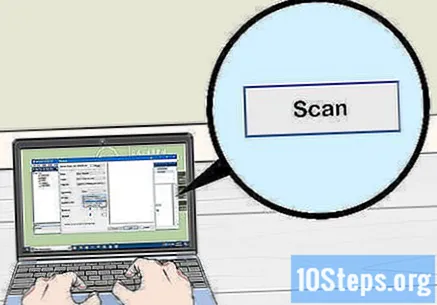
- క్లిక్ చేసే ముందు మీరు రంగు ఎంపికలను కూడా మార్చవచ్చు స్కానింగ్.
క్లిక్ చేయండి ఫైల్. పత్రం స్కాన్ చేసిన తరువాత, విండో యొక్క ఎగువ ఎడమ మూలలో ఉన్న ఈ ట్యాబ్పై క్లిక్ చేసి డ్రాప్-డౌన్ మెనుకు దారితీస్తుంది.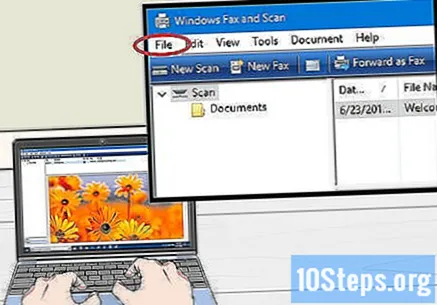
క్లిక్ చేయండి ప్రింట్ అవుట్ .... ఎంపిక డ్రాప్-డౌన్ మెను మధ్యలో ఉంది.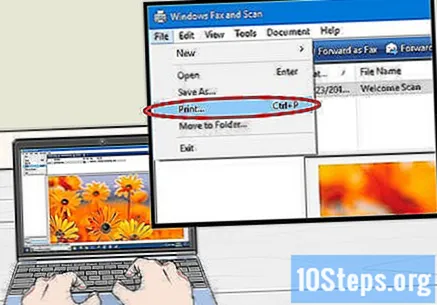
"ప్రింటర్" డ్రాప్-డౌన్ ఫీల్డ్ పై క్లిక్ చేయండి. ఇది ప్రింట్ విండో ఎగువ ఎడమ వైపున ఉంది.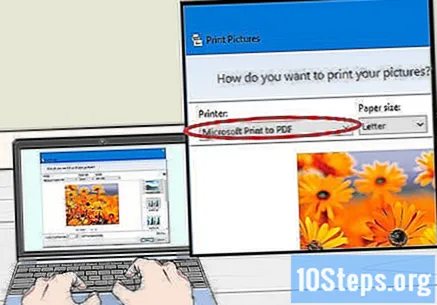
క్లిక్ చేయండి మైక్రోసాఫ్ట్ పిడిఎఫ్ ప్రింటింగ్. ఎంపిక డ్రాప్-డౌన్ మెనులో ఉంది ప్రింటర్.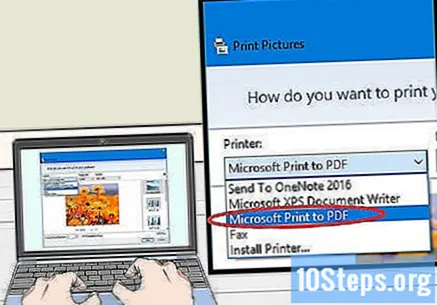
- మీకు ఎంపిక కనిపించకపోతే, చిత్రాన్ని స్కాన్ చేసి, మీ కంప్యూటర్లో సేవ్ చేయడానికి ప్రోగ్రామ్ యొక్క డిఫాల్ట్ సెట్టింగులను ఉపయోగించండి; తరువాత దానిని PDF గా మార్చండి.
క్లిక్ చేయండి ముద్రించండి. ఎంపిక విండో యొక్క కుడి దిగువన ఉంది.
ఫైల్ను సేవ్ చేయాల్సిన ఫోల్డర్ను ఎంచుకోండి. విండో యొక్క ఎడమ వైపున ఉన్న ఫోల్డర్పై క్లిక్ చేయండి.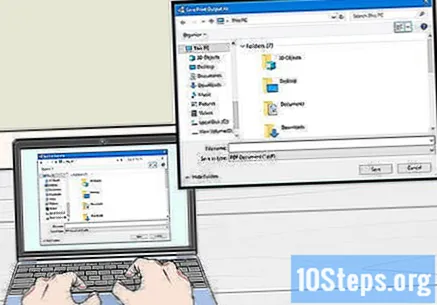
PDF పేరును నమోదు చేయండి. "ఫైల్ పేరు" శీర్షిక పక్కన ఉన్న ఫీల్డ్ను ఉపయోగించండి.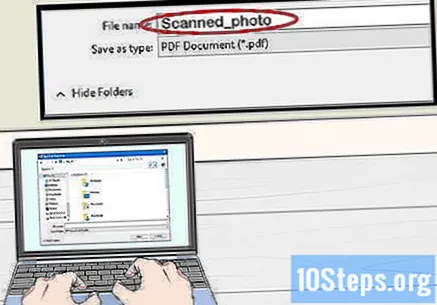
క్లిక్ చేయండి కాపాడడానికి. ఎంపిక స్క్రీన్ దిగువన ఉంటుంది మరియు స్కాన్ చేసిన ఫైల్ను పిడిఎఫ్ ఆకృతిలో సేవ్ చేస్తుంది.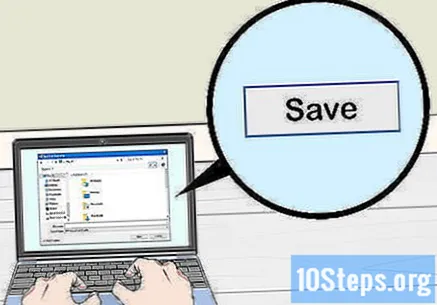
3 యొక్క విధానం 2: Mac లో
స్కానర్ను కంప్యూటర్కు కనెక్ట్ చేయండి. పరికరాలను బట్టి, మీరు దీన్ని USB కేబుల్తో చేయవచ్చు లేదా వైర్లెస్ ద్వారా ప్రతిదీ కనెక్ట్ చేయవచ్చు.
- ప్రతి స్కానర్ భిన్నంగా ఉంటుంది. కంప్యూటర్ను యంత్రాన్ని ఎలా కనెక్ట్ చేయాలో తెలుసుకోవడానికి యూజర్ మాన్యువల్ని సంప్రదించండి.
పత్రాన్ని స్కానర్లో ఉంచండి. మీరు PDF కి మార్చాలనుకుంటున్న పత్రాన్ని పొందండి.
క్లిక్ చేయండి వెళ్ళండి. మాక్ స్క్రీన్ ఎగువ ఎడమ మూలలో ఉన్న బటన్ల సమితి మధ్యలో ఈ ఎంపిక ఉంటుంది.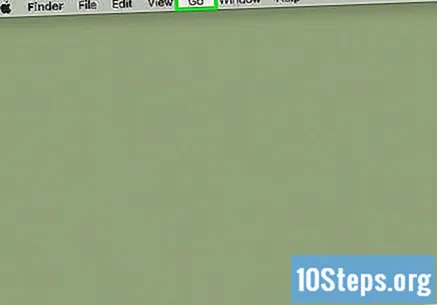
- మీకు బటన్ కనిపించకపోతే, మీ Mac యొక్క డెస్క్టాప్కు వెళ్లండి లేదా క్రొత్త ఫైండర్ విండోను తెరవండి.
క్లిక్ చేయండి అప్లికేషన్స్. ఎంపిక డ్రాప్-డౌన్ మెను దిగువన ఉంది వెళ్ళండి మరియు Mac అనువర్తనాల మెనుని తెరుస్తుంది.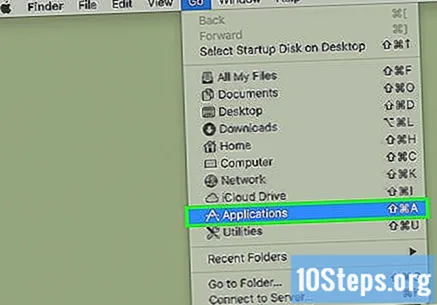
రెండుసార్లు నొక్కు చిత్ర సంగ్రహము. బటన్ కెమెరా ద్వారా సూచించబడుతుంది.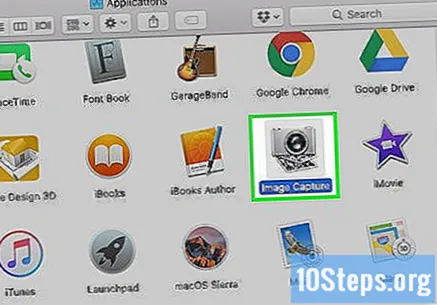
- ఎంపికను కనుగొనడానికి మీరు క్రిందికి స్క్రోల్ చేయవలసి ఉంటుంది.
స్కానర్ ఎంచుకోండి. విండో ఎగువ ఎడమ వైపున ఉన్న పరికర పేరుపై క్లిక్ చేయండి.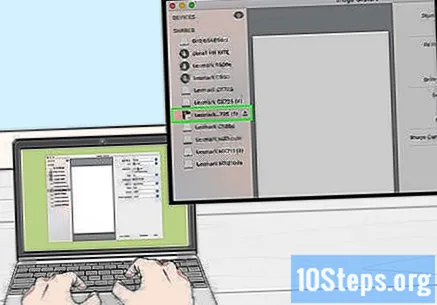
స్కానర్ రకాన్ని ఎంచుకోండి. "స్కాన్ మోడ్" ప్రక్కన ఉన్న డ్రాప్-డౌన్ మెనుపై క్లిక్ చేసి, ఆపై క్రింది అంశాలలో ఒకదానిపై క్లిక్ చేయండి: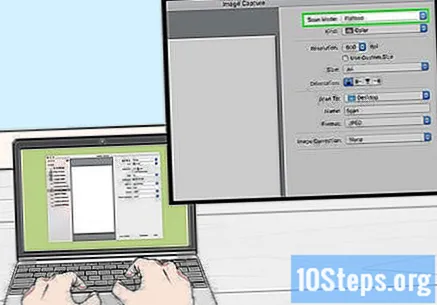
- ఫీడర్: పత్రాలు స్కానర్ ట్రేలో ఉంటే ఈ ఎంపికను ఎంచుకోండి. బహుళ పేపర్లను స్కాన్ చేసి వాటిని ఒకే పిడిఎఫ్గా మార్చాల్సిన అవసరం ఉన్నవారికి ఇది ఉపయోగపడుతుంది.
- పట్టిక: మీ స్కానర్కు కవర్ ఉంటే ఈ ఎంపికను ఎంచుకోండి.
గమ్యం ఫోల్డర్ను ఎంచుకోండి. "స్కాన్ టు" డ్రాప్-డౌన్ ఫీల్డ్పై క్లిక్ చేసి, ఫోల్డర్ను ఎంచుకోండి (వంటివి కార్యస్థలం) PDF ని సేవ్ చేయడానికి.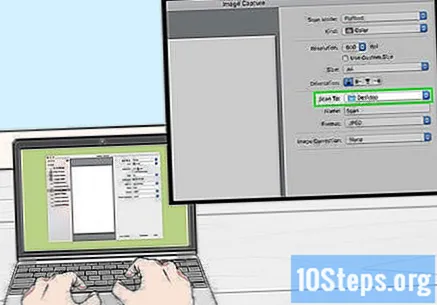
డ్రాప్-డౌన్ ఫీల్డ్ క్లిక్ చేయండి ఫార్మాట్. ఇది పేజీ యొక్క కుడి వైపున మధ్యలో ఉంది.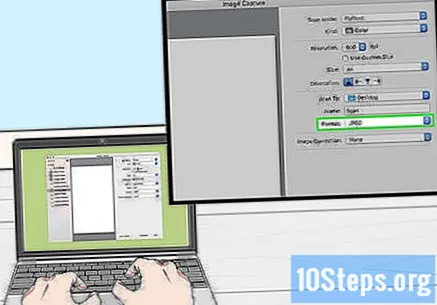
క్లిక్ చేయండి PDF. ఎంపిక డ్రాప్-డౌన్ మెనులో ఉంది ఫార్మాట్. స్కానింగ్ కోసం సరైన అంశాన్ని ఎంచుకోండి.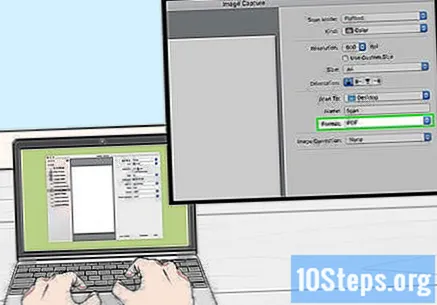
- మీకు ఎంపిక కనిపించకపోతే, చిత్రాన్ని స్కాన్ చేసి, మీ కంప్యూటర్లో సేవ్ చేయడానికి ప్రోగ్రామ్ యొక్క డిఫాల్ట్ సెట్టింగులను ఉపయోగించండి; తరువాత దానిని PDF గా మార్చండి.
క్లిక్ చేయండి స్కానింగ్. ఎంపిక స్క్రీన్ కుడి దిగువ మూలలో ఉంది మరియు ఫైల్ను స్కాన్ చేయడం ప్రారంభిస్తుంది. ఇది తరువాత PDF గా సేవ్ చేయబడుతుంది.
3 యొక్క విధానం 3: స్కాన్ చేసిన ఇమేజ్ ఫైల్ను పిడిఎఫ్గా మారుస్తుంది
"పిఎన్జి టు పిడిఎఫ్" వెబ్సైట్ను యాక్సెస్ చేయండి. మీ ఇంటర్నెట్ బ్రౌజర్లో http://png2pdf.com/ అని టైప్ చేయండి. మీరు పిడిఎఫ్ ఆకృతిలో పత్రాన్ని స్కాన్ చేయలేకపోతే, మీరు ప్రక్రియను పూర్తి చేయడానికి వెబ్సైట్ను ఉపయోగించవచ్చు.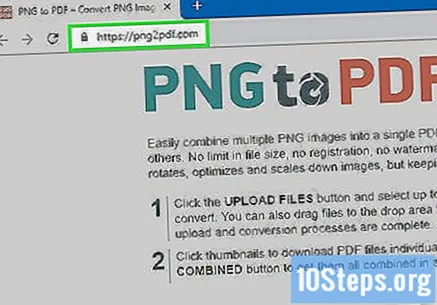
- మీరు పత్రాన్ని JPG ఆకృతిలో స్కాన్ చేయగలిగితే, http://jpg2pdf.com/ కు వెళ్లండి.
క్లిక్ చేయండి ఫైల్లను అప్లోడ్ చేయండి. ఎంపిక పేజీ మధ్యలో ఉంది మరియు ఫైల్ ఎక్స్ప్లోరర్ (విండోస్లో) లేదా ఫైండర్ (మాక్లో) తెరుస్తుంది.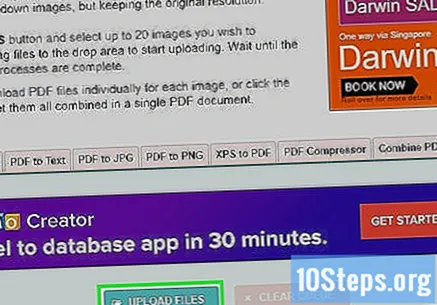
స్కాన్ చేసిన ఫైల్ను ఎంచుకోండి. మీరు ఫైల్ను సేవ్ చేసిన ఫోల్డర్కు వెళ్లి దానిపై క్లిక్ చేయండి.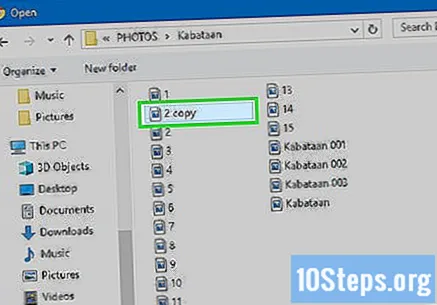
క్లిక్ చేయండి తెరవండి. ఈ ఎంపిక స్క్రీన్ దిగువ కుడి మూలలో ఉంది మరియు చిత్రాన్ని పిఎన్జి (లేదా జెపిజి) కి పిడిఎఫ్ వెబ్సైట్కు తీసుకువెళుతుంది.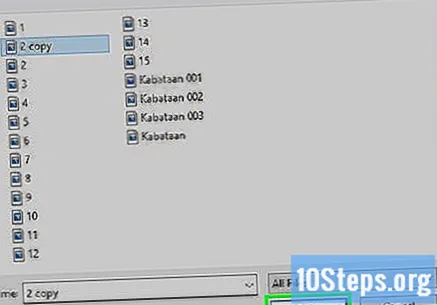
చిత్రం PDF గా మార్చబడే వరకు వేచి ఉండండి. ప్రక్రియ త్వరగా మరియు కొన్ని సెకన్లు మాత్రమే పడుతుంది.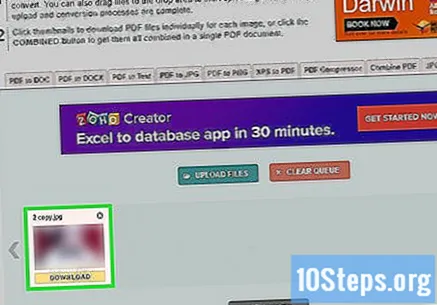
క్లిక్ చేయండి డౌన్లోడ్ చేయండి. ఐచ్ఛికం విండో మధ్యలో, మార్చబడిన ఫైల్ క్రింద ఉంది మరియు ఫైల్ను డౌన్లోడ్ చేస్తుంది.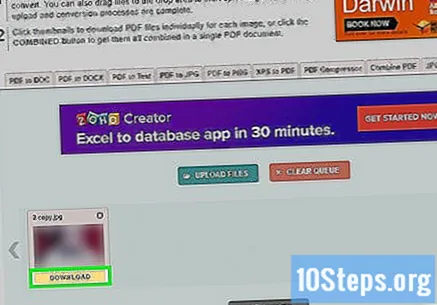
చిట్కాలు
- విండోస్ 7 లేదా మునుపటి సంస్కరణ ఉన్నవారు ఫైల్లను నేరుగా పిడిఎఫ్లోకి స్కాన్ చేయలేరు. ఇదే జరిగితే, సాధారణ సెట్టింగులను ఉపయోగించడం మరియు స్కాన్ చేసిన చిత్రాన్ని పిడిఎఫ్గా మార్చడం ఉత్తమ ఎంపిక.
హెచ్చరికలు
- ఫ్యాక్స్ మరియు స్కానర్ (విండోస్లో) మరియు ఇమేజ్ క్యాప్చర్ (మాక్లో) ఆయా ప్లాట్ఫామ్లలో ఉచితం, అయితే మీరు అడోబ్ అక్రోబాట్ లేదా ఏదైనా ఉపయోగించడానికి ప్రయత్నిస్తే మీరు మార్పిడి కోసం చెల్లించాలి.